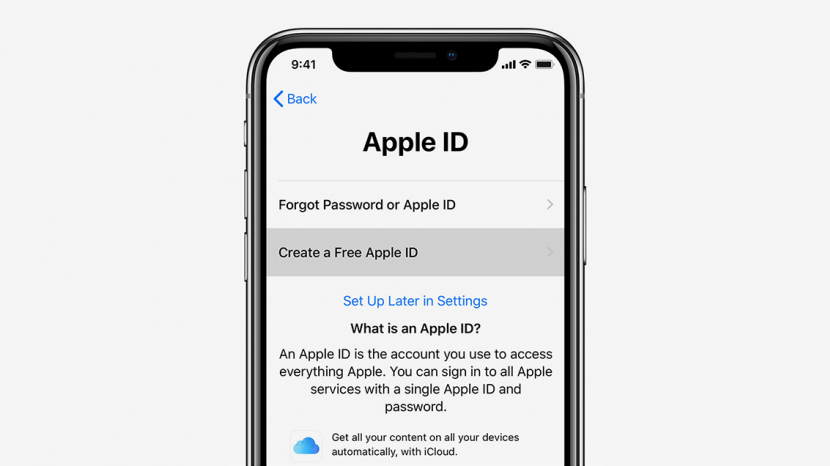
Ако сте управо купили свој први Аппле производ, било да прелазите са Андроид-а или коначно крекујете и купујете свој први паметни телефон, мораћете да подесите Аппле ИД. Ваш Аппле ИД је налог који користите за приступ свим Апплеовим стварима; иТунес, Апп Сторе, иЦлоуд, Аппле Мусиц, иМессаге, ФацеТиме и још много тога. У овом водичу ћемо прећи преко свега што треба да знате да бисте креирали Аппле ИД и били сигурни да је ваш налог безбедан, као и где и како можете да користите свој Аппле ИД. Такође ћемо вам помоћи да решите неке уобичајене проблеме и проблеме са вашим Аппле ИД-ом, укључујући промену ИД-а, промену лозинке, шта да радите ако сте заборавили свој Аппле ИД, шта да радите ако добијете Порука о грешци онемогућеног Аппле ИД-а, и још. Хајде да укопамо.
Повезан: Водич за Аппле АирПодс и АирПодс 2: пуњење, упаривање, подешавање, коришћење, више
Шта је Аппле ИД и где могу да га користим?
Како креирати Аппле ИД
Уверите се да је ваш Аппле ИД безбедан
Проверите где сте пријављени са својим Аппле ИД-ом
Додајте уређај на страницу свог Аппле ИД налога
Уклоните уређај са странице вашег Аппле ИД налога
Проблеми са Аппле ИД-ом - како их решити и шта не треба радити
Заборавили сте Аппле ИД?
Додајте или уклоните адресу е-поште или број телефона са свог Аппле ИД-а
Промените свој Аппле ИД
Шта ако сам направио више од једног Аппле ИД-а?
Како да избришете Аппле ИД: направите резервну копију на иЦлоуд-у, а затим сачувајте своје датотеке на другом месту
Аппле ИД и породично дељење
Како користити иТунес поклон картицу са породичним дељењем
Шта је Аппле ИД и где могу да га користим?
Као што је горе поменуто, ваш Аппле ИД је кључ за све ваше податке и куповине на сваком Аппле уређају који поседујете. Ваш Аппле ИД укључује адресу е-поште и лозинку, ваше контакт податке и информације о плаћању, као и безбедносна питања и кодове који се користе на свим вашим Аппле налозима.
Како креирати Аппле ИД
Потребан вам је Аппле ИД за било коју Аппле услугу и куповину. Ако сте купили или користили било коју Аппле услугу, већ имате Аппле ИД, тако да немојте правити нови! Уместо тога, идите на страница налога и унесите своје податке да бисте пронашли ИД који сте претходно креирали. Ако још нисте креирали Аппле ИД, постоји неколико различитих начина да то урадите.
Креирајте свој нови Аппле ИД када подесите свој уређај
Ово је вероватно најлакши метод за подешавање налога; када подесите нови иПхоне, иПад или иПод Тоуцх, од вас ће бити затражено да унесете свој Аппле ИД и лозинку. Ако га немате, уређај ће вас провести кроз његово подешавање.
- Прво додирните Заборавили сте лозинку или Немате Аппле ИД.
- Затим додирните Направите бесплатни Аппле ИД.
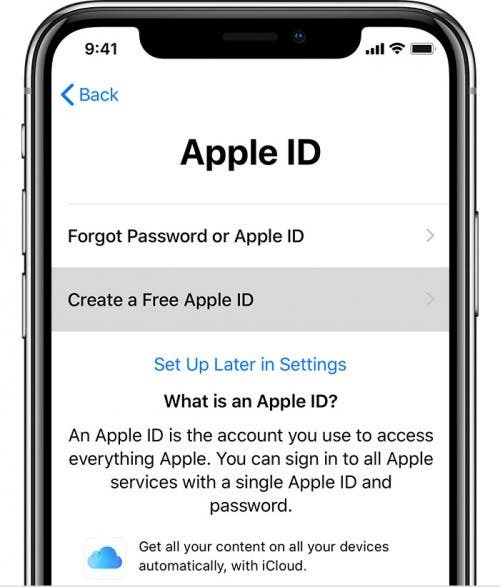
- Унесите своје име и датум рођења, а затим додирните Даље.
- Сада ће вам бити дата опција да користите своју постојећу адресу е-поште или можете да подесите бесплатну иЦлоуд адресу.
Ако сте прескочили овај корак приликом подешавања новог уређаја, не брините! Увек можеш креирајте свој Аппле ИД касније.
Креирајте нови Аппле ИД са Апп Сторе-ом
Други метод за подешавање вашег новог Аппле ИД-а је да то урадите преко Апп Сторе-а. Да бисте то постигли:
- Отворите Апп Сторе на свом иПхоне, иПад или иПод Тоуцх уређају, а затим додирните Креирајте нови Аппле ИД.
- Унесите адресу е-поште и лозинку, а затим изаберите свој регион или земљу са листе (ваш избор мора да одговара информацијама за обрачун које ћете дати за минут).
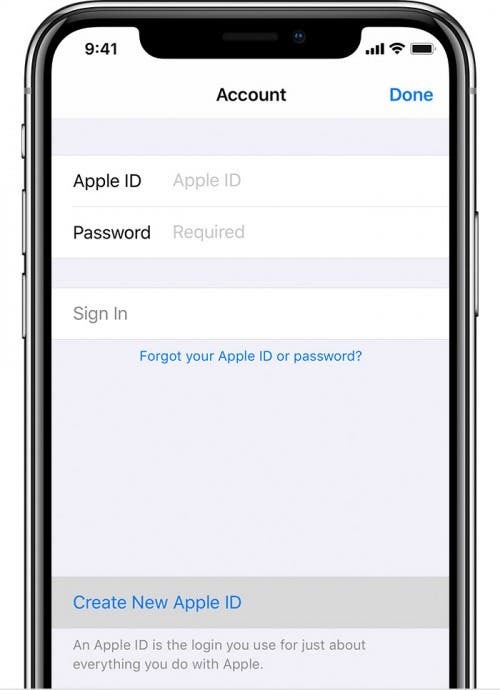
- Славина Слажем се са условима и одредбама, а затим тапните на Следећи.
- Сада ће се од вас тражити да унесете своје име, датум рођења, податке о наплати и кредитној или дебитној картици.
- Потврдите свој број телефона и додирните Следећи.
- Аппле ће послати верификациони емаил на адресу коју сте навели; проверите тај налог и потврдите своју адресу е-поште. Ако нисте подесите е-пошту на свом иОС уређају ипак, сада је одлично време да се о томе побринемо.
* Могуће је креирати свој Аппле ИД без уноса начина плаћања, али ако желите да имате претплату на Аппле услугу или да подесите Фамили Схаринг, мораћете да наведете ове информације.*
Повратак на врх
Уверите се да је ваш Аппле ИД безбедан
Заштитите се од крађе идентитета и хакера са јаком лозинком
Увек пазимо на наше читаоце и нудимо начине да их задржимо уређаји сигурни и заштићени од хакера. Један једноставан корак који можете предузети да бисте заштитили свој нови Аппле ИД је креирање јаке лозинке. Аппле већ захтева да ваша лозинка има најмање осам знакова и да садржи најмање један број, као и велика и мала слова.
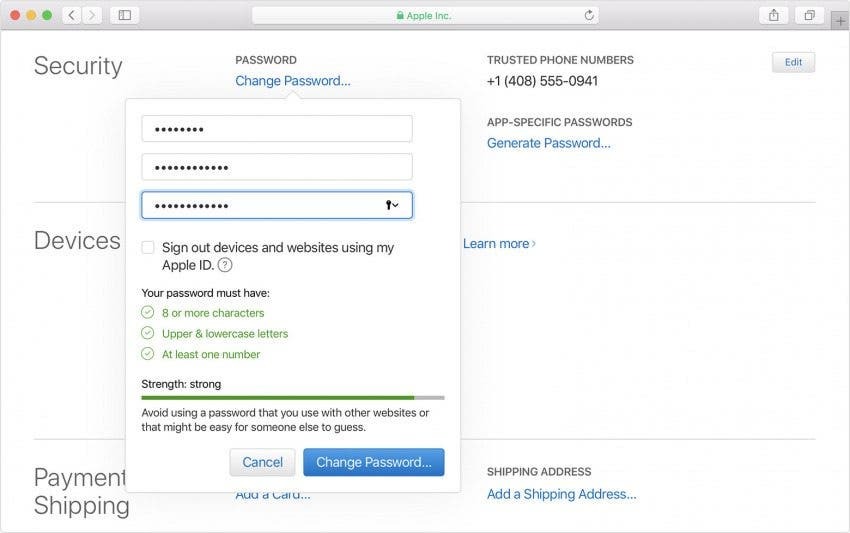
Осим тога, уверите се да не користите исту лозинку коју користите за друге налоге или било шта што је лако погодити или опште познато као ваше име, омиљени фудбалски тим, или увек популарно "123456" или "Лозинка".
Сигурносна питања, верификација у два корака, аутентификација у два фактора
Аппле вам нуди да изаберете безбедносна питања која ће вам помоћи да заштитите свој налог када се пријавите на мрежи или контактирате Аппле подршку. Ако одлучите да омогућите безбедносна питања, уверите се да на њих није лако одговорити или погодити. Ако бисте радије прескочили ову опцију, Аппле нуди друге опције; верификација у два корака или двофакторска аутентификација. Верификација у два корака је за уређаје који се не могу ажурирати на иОС 9 или ОС Кс Ел Цапитан, док је аутентификација у два фактора за новије уређаје. Обе опције спречавају друге да приступе вашем уређају, чак и ако имају вашу лозинку.
Повратак на врх
Проверите где сте пријављени са својим Аппле ИД-ом
Ако имате више од једног иОС уређаја, највероватније ћете користити свој Аппле ИД на сваком од њих. Ако се питате на које уређаје сте пријављени са својим Аппле ИД-ом, лако је сазнати. Да почне:
- Отвори Подешавања апликацију и додирните банер са својим именом на врху странице.
- Померите се до дна ове странице и видећете листу свих уређаја на које сте тренутно пријављени са својим Аппле ИД-ом.
- Ако желите више информација о било ком уређају на овој листи, додирните га да бисте видели модел, серијски број, који софтвер верзија коју ради, без обзира да ли су Финд Ми иПхоне и иЦлоуд Бацкуп укључени или не, као и све финансијске информације повезане са уређај.
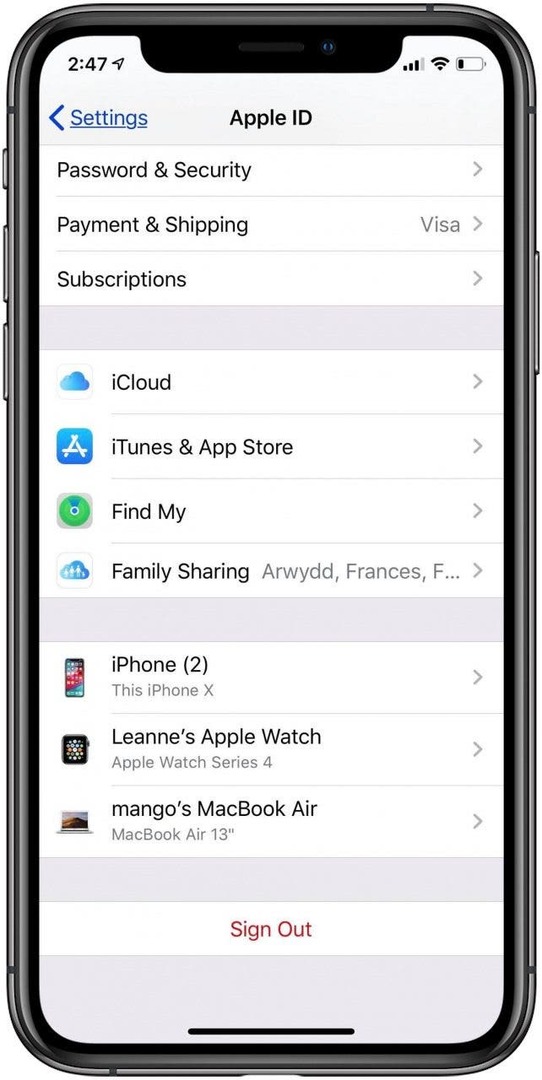
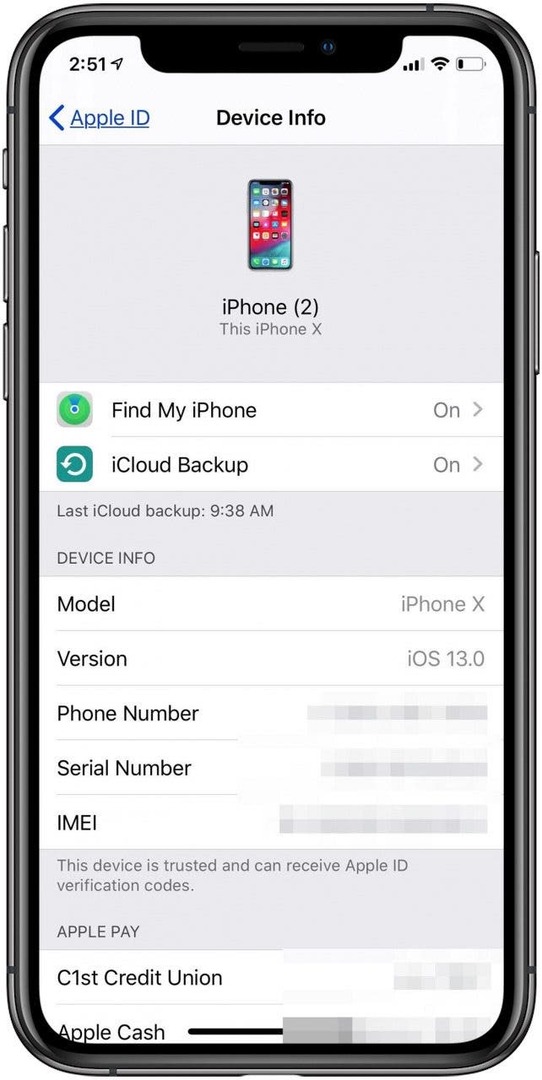
Повратак на врх
Додајте уређај на страницу свог Аппле ИД налога
Кад год се пријавите на нови уређај са својим Аппле ИД-ом, он ће се аутоматски појавити на страници вашег налога са другим уређајима на којима сте пријављени.
Уклоните уређај са странице вашег Аппле ИД налога
Ако видите уређај на страници налога на који се не сећате да сте се пријавили са својим Аппле ИД-ом, ако постоји уређај који више не користите или ако сте последњи својих уређаја, желећете да га уклоните са листе. Уклањање изгубљених, украдених и некоришћених уређаја са странице налога ће вам помоћи да осигурате да нико не може видети верификационе кодове које шаље двофакторска аутентификација, или користите своје иЦлоуд, иТунес или друге Аппле услуге и налоге. Да бисте уклонили уређај са странице налога:
- Додирните уређај који желите да уклоните на страници налога и додирните Уклони са налога на дну странице.
- Потврдите своју одлуку додиром Уклони.
- Ако се нисте одјавили са својим Аппле ИД-ом са уређаја, видећете га на страници налога када се следећи пут повеже на Интернет. Да бисте трајно уклонили овај уређај, одјавите се са свих Аппле налога и услуга. Ако продајете уређај, обришите га помоћу а фабричка подешавања.
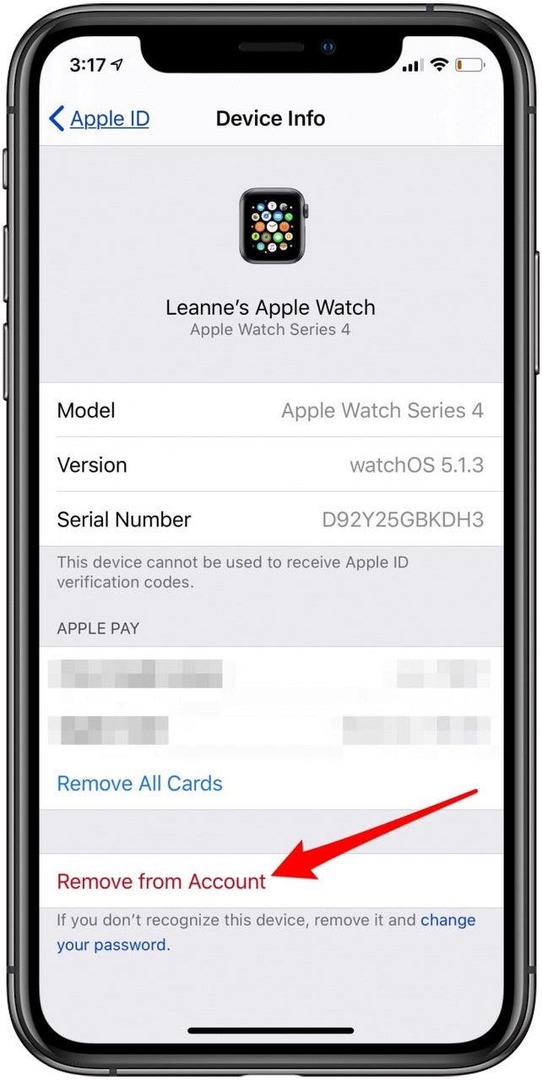
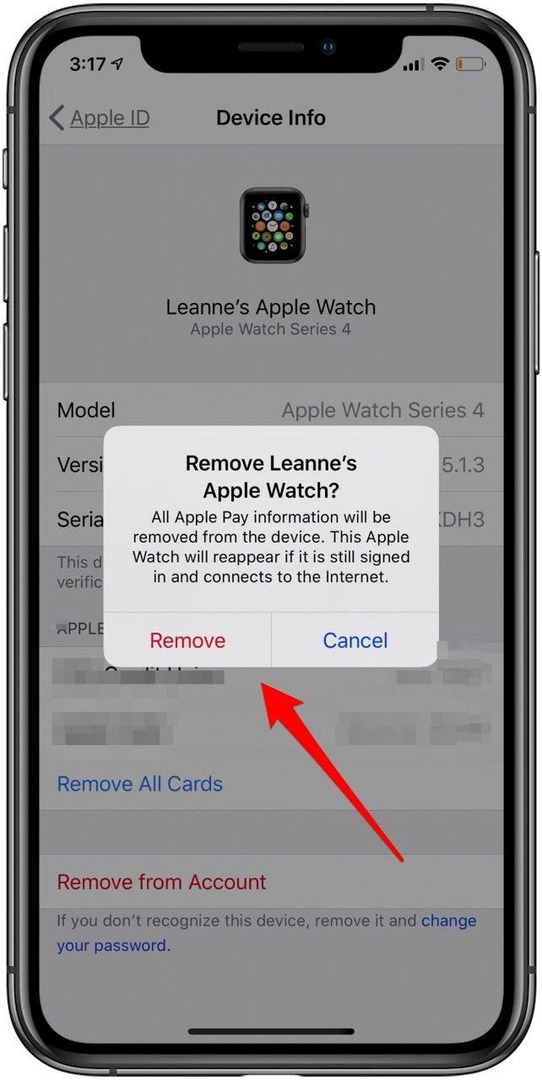
Повратак на врх
Проблеми са Аппле ИД-ом: како их решити и шта не треба радити
Да ли сте заборавили своје податке за пријаву или сте забринути да је безбедност вашег налога угрожена? Без обзира да ли сте заборавили свој Аппле ИД, лозинку или обоје, не брините, све је поправљиво. Ако треба да промените свој Аппле ИД или лозинку из безбедносних разлога, прећи ћемо и на ово. Не покушавајте да решите свој проблем брисањем Аппле ИД-а и почевши од нуле, јер ћете изгубити приступ повезаним иЦлоуд Маил и Дриве Стораге-у, као и свим иМессагес повезаним са вашим налогом. Све куповине које сте обавили са Аппле ИД-ом који бришете, укључујући садржај са иТунес-а и Аппле-а Књиге, као и Апп Сторе, да не спомињемо вашу Аппле музичку библиотеку и плејлисте, такође ће бити отишла. Хајде да пређемо на неке мање екстремне опције за решавање проблема са Аппле ИД-ом, а затим научите како да трајно деактивирате и избришете Аппле ИД ако то закључите; је корак који треба да предузмете.
Последња напомена пре него што почнемо: немојте, шта год да радите, да креирате нови Аппле ИД јер ће то само изазвати још више забуне у наставку. Ако сте већ креирали други Аппле ИД, такође ћемо размотрити како да то поправимо.
Заборавили сте Аппле ИД?
Ваш Аппле ИД је адреса е-поште коју сте користили да бисте креирали свој Аппле ИД налог, али пошто већина нас има више од једне адресе е-поште, разумљиво је заборавити коју сте користили. Први корак ка проналажењу заборављеног Аппле ИД-а је да покушате да се пријавите са другим адресама које сте можда користили приликом креирања налога. Ако ово не успе, постоји још неколико ствари које треба испробати.
Проверите на свом иПхоне-у, иПад-у или иПод Тоуцх-у
Ако имате више од једног Аппле уређаја, можда ћете бити пријављени на свој Аппле ИД на једном од њих и моћи ћете да преузмете податке који су вам потребни одатле. Постоје два различита места за тражење ових информација; иТунес и Апп Сторе или иЦлоуд.
иЦлоуд
- Отворите апликацију Подешавања, а затим додирните банер са својим именом на врху странице.
- Ако сте пријављени са својим Аппле ИД-ом, видећете адресу е-поште испод свог имена; то је ваш Аппле ИД.
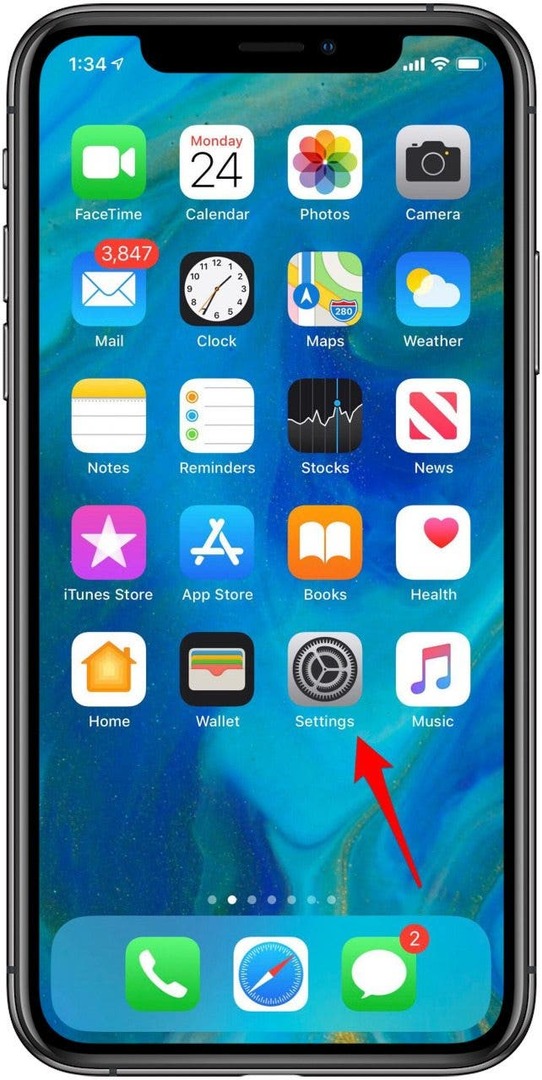
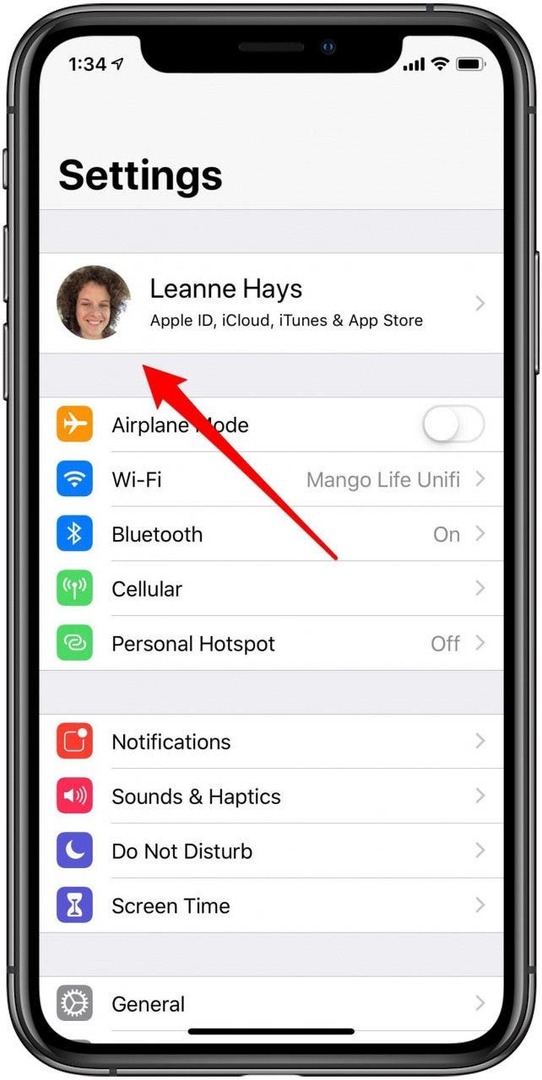
Ако нисте пријављени на иЦлоуд, покушајте да одете на иЦлоуд.цом на свом телефону; ваш Аппле ИД може се аутоматски попунити на екрану за пријаву.
иТунес и Апп Сторе
- Отворите апликацију Подешавања и додирните банер на врху странице као и раније.
- Сада додирните иТунес & Апп Сторе; ако сте пријављени са својим Аппле ИД-ом, видећете га на врху странице.
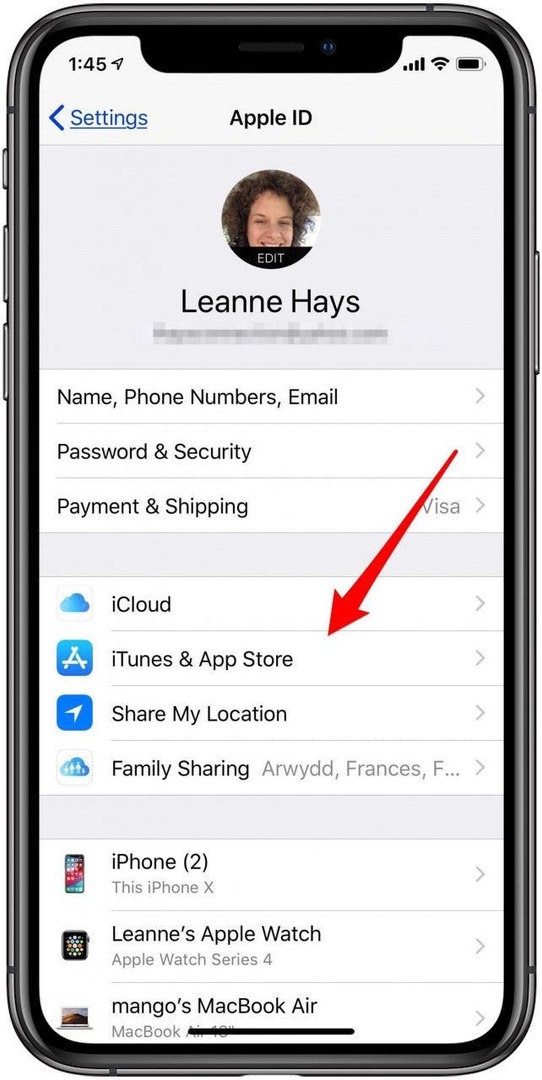
Поруке, ФацеТиме, пошта, контакти, календар
Ако и даље не можете да пронађете свој Аппле ИД, постоји још неколико места за тражење. Отворите апликацију Подешавања и додирните једну од ових опција: Поруке или ФацеТиме. Из порука: тапните на Пошаљи и прими да бисте пронашли свој Аппле ИД. Додирните ФацеТиме и одмах ћете видети свој Аппле ИД ако сте пријављени.
Повратак на врх
Заборавили сте Аппле ИД и иЦлоуд лозинку
Ако сте заборавили лозинку, најбрже решење је да посетите страница налога, тако да га можете ресетовати.
- Додирните Заборавили сте Аппле ИД или лозинку.
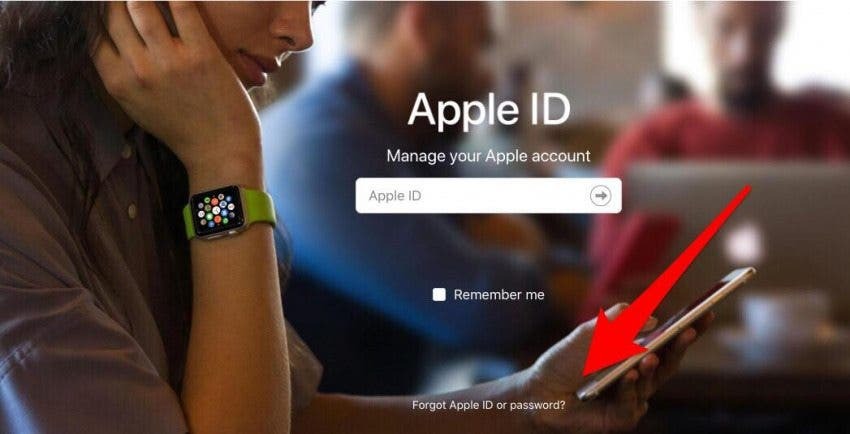
- Биће вам понуђена опција да потражите свој Аппле ИД.
- Унесите своје име, презиме и адресу е-поште, изаберите опцију за ресетовање лозинке и додирните Настави.
Оно што ћете сада урадити зависиће од тога како сте подесили свој Аппле ИД. Ако сте изабрали безбедносна питања, мораћете да изаберете Одговирите сигурносно питање и пратите упутства која вам даје уређај. Такође можете изабрати да вам Аппле пошаље е-пошту са везом коју треба да пратите да бисте ресетовали лозинку.
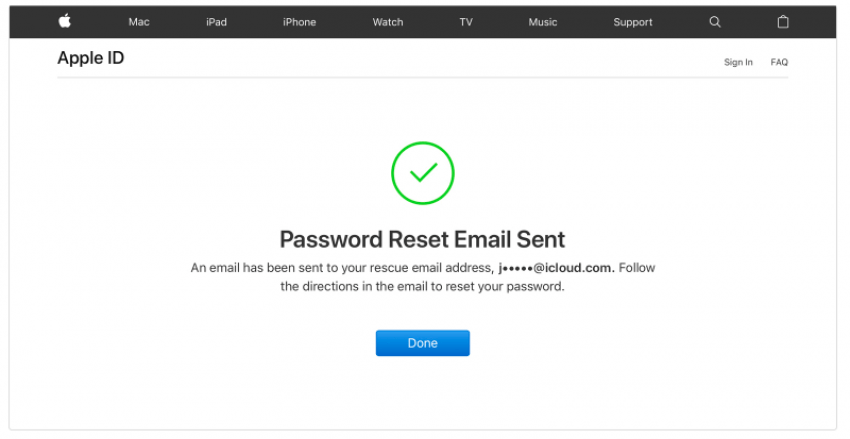
Ако подесите аутентификацију у два фактора или верификацију у два корака, од вас ће се тражити кључ за опоравак. Пратите кораке у овом савету да бисте их користили двофакторска аутентификација да бисте добили верификациони код, мораћете да ресетујете лозинку.
Повратак на врх
Додајте или уклоните адресу е-поште или број телефона са свог Аппле ИД-а
Ако сте додали још један налог е-поште и желите да га укључите у свој Аппле ИД како би више људи могло да вас пронађе на Финд Ми Фриендс, Време лице, и иМессаге, неће потрајати само минут. Уклањање броја телефона или адресе е-поште је исто тако једноставно. Да почне:
- Пријавите се на Аппле Страница налога као што сте урадили када сте ресетовали свој Аппле ИД, лозинку или обоје.
- Славина Уредити поред одељка Рачун.
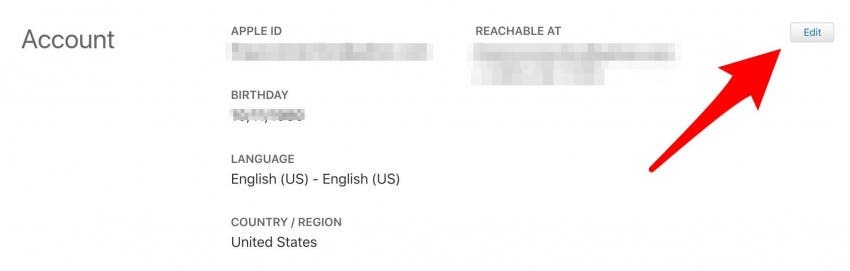
- Померите се надоле и кликните Додај још у одељку Доступан.
- Одаберите адресу е-поште или број телефона, унесите своје податке и додирните Настави.
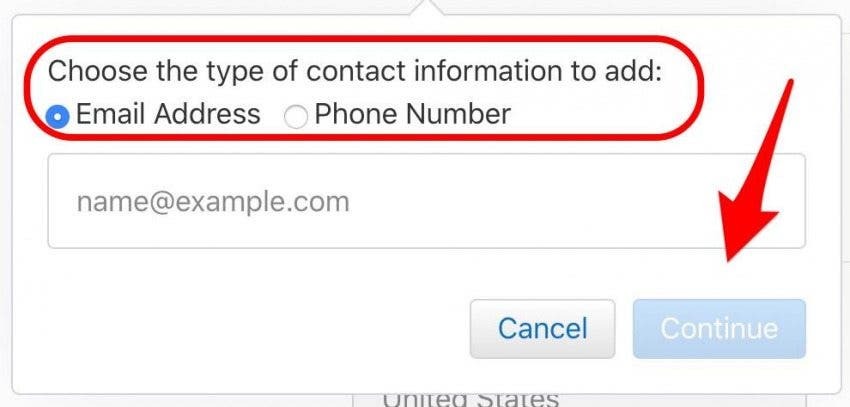
- Добићете поруку за верификацију на е-маил или број телефона који сте унели. Унесите код у поље које се појављује на страници вашег Аппле ИД налога, кликните Проверити, а ваше нове контакт информације ће бити повезане са вашим Аппле ИД-ом.
- Ако желите да уклоните број телефона или адресу е-поште, кликните на Кс дугме поред ставке коју желите да избришете, а затим кликните Избриши за потврду.
Повратак на врх
Промените свој Аппле ИД
Ако желите да промените свој Аппле ИД налог, прва ствар коју треба да знате је да ако се ваш Аппле ИД завршава са @мац, @ме или @ицлоуд.цом, не можете да га промените у адресу е-поште треће стране. Међутим, можете да прелазите између @мац, @ме и@ицлоуд.цом адреса. Пре него што почнете, мораћете да се одјавите са свог Аппле ИД-а на свим уређајима на којима сте пријављени (ЛИНК ДО ЛИСТЕ УРЕЂАЈА) осим оног који користите за промену ИД-а. Следећи:
- Иди на своју Страница Аппле ИД налога и пријавите се.
- Кликните Уредити поред одељка Рачун.
- Кликните Промените Аппле ИД.

- Унесите нову адресу е-поште коју желите да користите као Аппле ИД, а затим кликните Настави.
- Верификациони код ће бити послат на адресу е-поште коју сте изабрали као свој нови Аппле ИД; унесите верификациони код у предвиђено поље и готови сте.
Повратак на врх
Шта ако сам направио више од једног Аппле ИД-а?
Ако сте креирали више од једног Аппле ИД-а и одлучили да га избришете, имајте на уму да нећете бити може да користи адресу е-поште коју сте користили као свој Аппле ИД за тај налог као Аппле ИД у будућност. Нећете моћи да користите ни друге адресе е-поште повезане са Аппле ИД-ом који бришете. Будите сигурни да уклоните ове адресе е-поште пре него што избришете Аппле ИД, тако да нисте блокирани да их користите за будуће Аппле ИД налоге.
Како да избришете Аппле ИД: направите резервну копију на иЦлоуд-у, а затим сачувајте своје датотеке на другом месту
Да бисте били сигурни да не изгубите своје документе, фотографије и друге датотеке када избришете свој Аппле ИД, мораћете да направите резервну копију свега. Најлакше је то урадити на Мац-у или иПад-у, тако да имате већи екран за рад. Направи резервну копију ваш Мац, иПхоне и било који други иДевицес у облак. Следећи:
- Пријавите се на свој иЦлоуд налог.
- Направите резервну копију својих контаката, докумената, е-порука, фотографија и било чега другог што желите да сачувате са свог иЦлоуд налога на екстерном чврстом диску или у услузи у облаку која није иЦлоуд.
Избришите Аппле ИД: Контактирајте Аппле
Када уклоните своје повезане адресе е-поште и сачувате све што желите са иЦлоуд-а и иЦлоуд Маил-а, спремни сте да избришете свој Аппле ИД. Да уради ово:
Припремите Аппле ИД и лозинку за налог који желите да избришете.
-
Посетите Аппле страница за подршку и кликните на свој регион, а затим кликните Добијте подршку одмах.
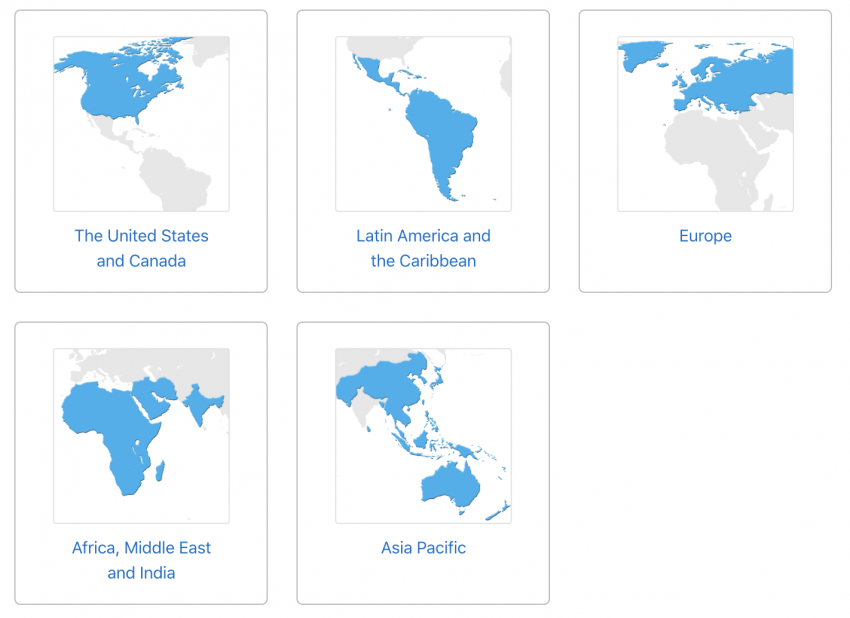
- Доћи ћете на страницу са менијем тема које можете изабрати, кликните на Друге теме о Аппле ИД-у.
- Овај мени се с времена на време мења. Понекад постоји опција за клик Проблеми са више Аппле ИД-ова, други пут можете кликнути Деактивирајте свој Аппле ИД налог. Ако је могуће, изаберите опцију Деактивирај, али у сваком случају, моћи ћете да пратите следећи корак.
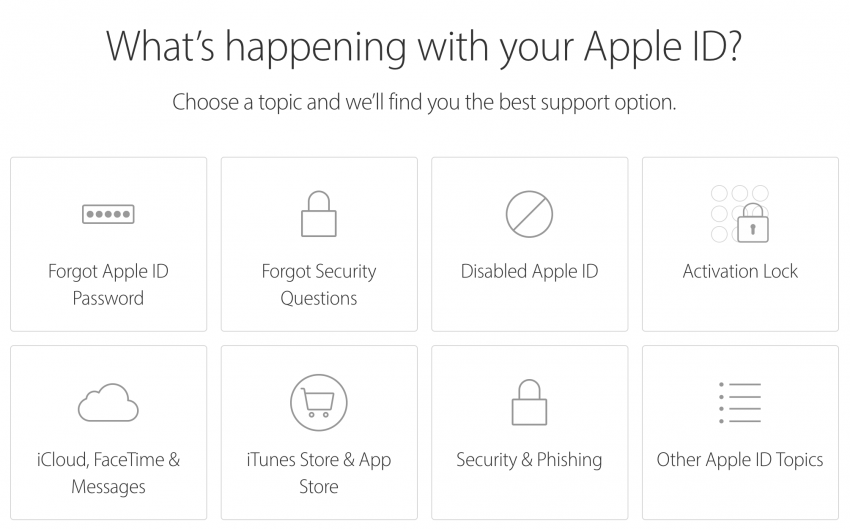
Сада је време да позовете Аппле подршку. Проверите информације о налогу и идентитет, а затим затражите да се ваш Аппле ИД избрише. Замолите да разговарате са супервизором ако представник корисничке службе каже да не може да избрише ваш налог. Потврдите да разумете да ћете сваку куповину повезану са Аппле ИД-ом који бришете, као и ваш иЦлоуд складиште и пошту. Када потврдите информације о свом налогу и идентитет и да знате шта ће нестати када избришете свој налог, менаџер или супервизор може да избрише Аппле ИД као што сте тражили.
Повратак на врх
Шта ако сам делио Аппле ИД са неким другим?
Многи људи су почели да деле Аппле ИД са супружником или другим чланом породице пре него што су схватили да би желели да имају сопствени налог. Међутим, како ћете да поделите Аппле ИД када постоје куповине које бисте обоје желели да поделите, уместо да морате поново да их плаћате? Одговор је да неко од вас (баци новчић ако је потребно). креирајте нови Аппле ИД за њих. Када се овај корак заврши, прочитајте доњи одељак о породичном дељењу. Можете креирати а Група за дељење породице са особом која је управо креирала свој, нови Аппле ИД. На овај начин ћете и даље моћи да делите куповине из Гаме Центер-а, иТунес-а, Апп Сторе-а, Аппле Боокс-а и других.
Аппле ИД и породично дељење
Подешавање Фамили Схаринг-а значи да ви и највише пет чланова ваше породице можете да делите куповине са Гаме Центер-а, иТунес-а, Апп Сторе и Аппле Боокс, као и Аппле Мусиц породични план, иЦлоуд складиште, па чак и породични календар и фотографије албум. Ако желите да подесите Фамили Схаринг, а још увек то нисте учинили, имамо Приручник да бисте започели. И не брините, породична група коју направите није трајна. Увек можеш напустите групу за дељење породице, или позвати нове људе по потреби.
Креирајте Аппле ИД за дете
Морате да имате 13 или више година да бисте користили Аппле ИД ван Фамили Схаринг-а, али Аппле дозвољава родитељима и старатељима да креирају Аппле ИД за своју децу узраста од 12 и мање година јер велики број њих поседује и користи иПхоне, иПад, иПод и више. Ако у вашој породици имате дете којем је потребан Аппле ИД да би се могло придружити вашој породичној групи, релативно је једноставно направити један за њих.
Имајте на уму да ћете за креирање Аппле ИД-а за дете млађе од тринаест година, вама, организатору породице, требати ЦВВ код са ваше кредитне картице, дебитне картице или ПаиПал-а. Да бисте били сигурни да сте своју картицу или ПаиПал подесили за плаћање пре него што креирате Аппле ИД свог детета:
- Отворите апликацију Подешавања на свом уређају, а затим додирните горњи банер.
- Сада додирните иТунес & Апп Сторе, а затим додирните свој Аппле ИД на врху екрана.
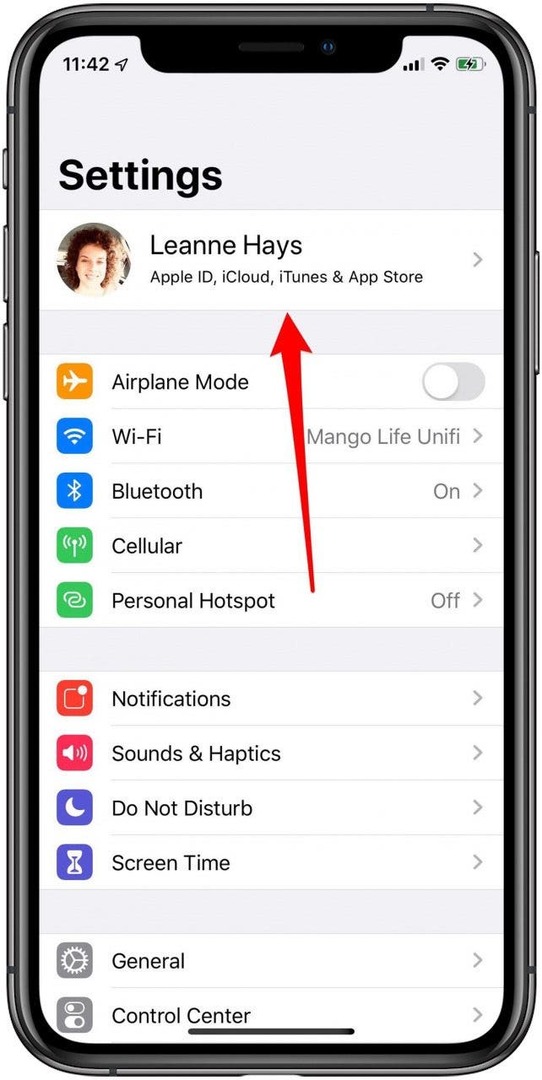
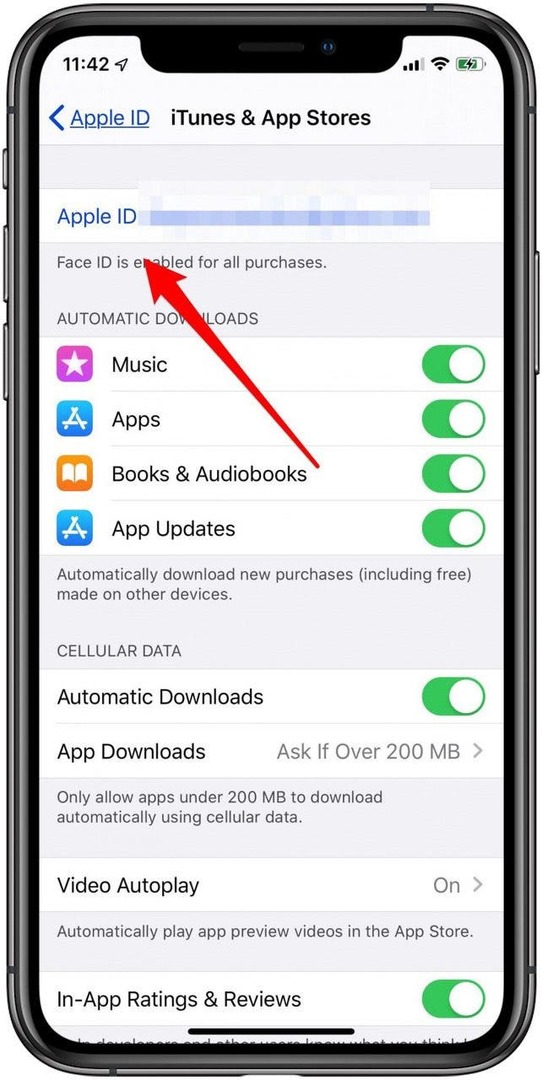
- Додирните Прикажи Аппле ИД, а затим Управљајте плаћањима да бисте видели податке о кредитној или дебитној картици или ПаиПал информације и проверите да ли су ажуриране.
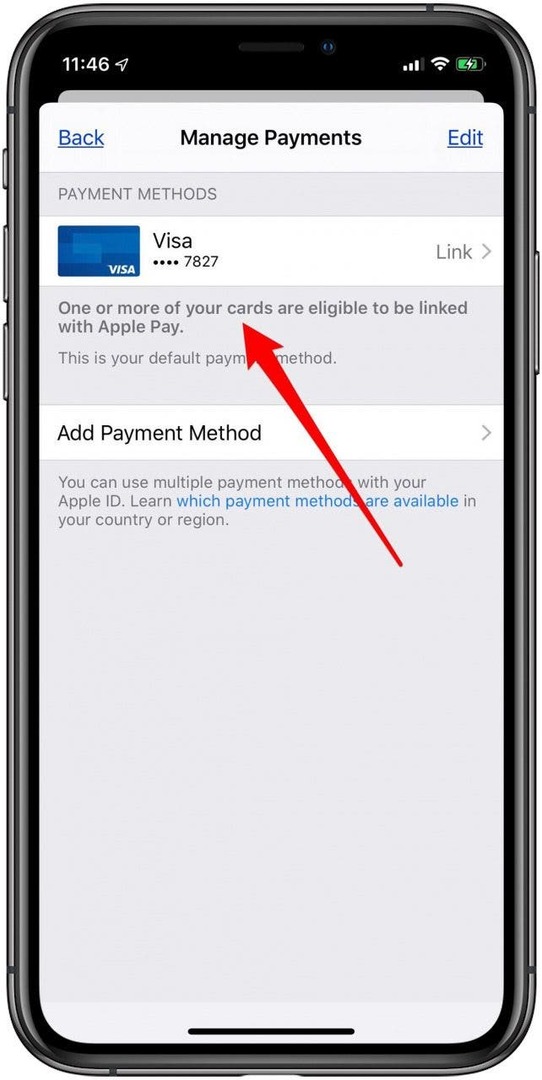
Сада можете да почнете да креирате Аппле ИД за своје дете.
- Отвори Апликација за подешавања на свом уређају и додирните банер са својим именом на врху екрана. Одавде ћете додирнути Фамили Схаринг, а затим тапните на Додајте члана породице.
- Затим додирните Креирајте дечији налог, и додирните Следећи.
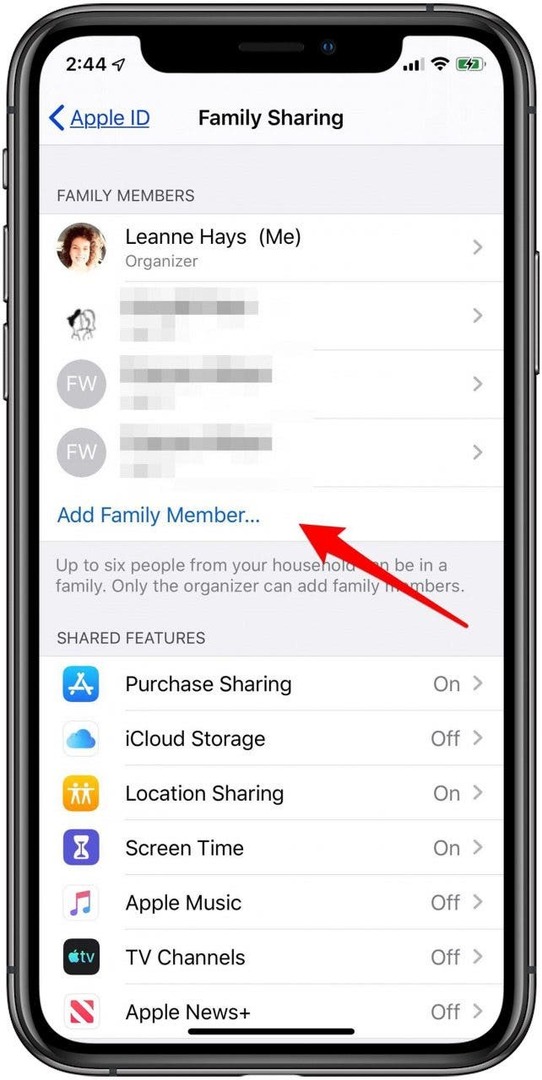
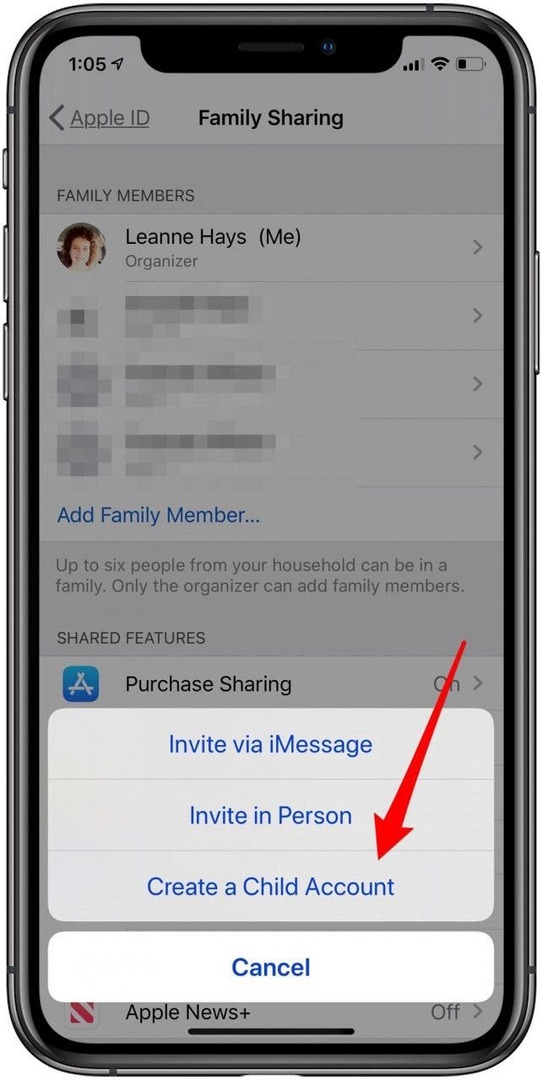
- Од вас ће бити затражено да унесете датум рођења вашег детета и додирните Следећи, а затим тапните на Договорити се о откривању приватности родитеља.
- Унесите име и презиме вашег детета, а затим додирните Следећи, затим унесите Аппле ИД који сте одабрали за њих и додирните Следећи поново, затим додирните Креирај.
- Сада ће од вас бити затражено да одаберете лозинку, поставите безбедносна питања и подесите нови налог вашег детета.
- Активирати Питајте да купите ако желите да ваше дете затражи дозволу пре куповине у Апп Сторе-у, иТунес-у и иБоокс-у.
- Затим ћете имати опцију да делите локацију свог детета са остатком породице.
- На крају, сложите се са Услови коришћења, а Аппле ИД вашег детета ће бити подешен и спреман за употребу.
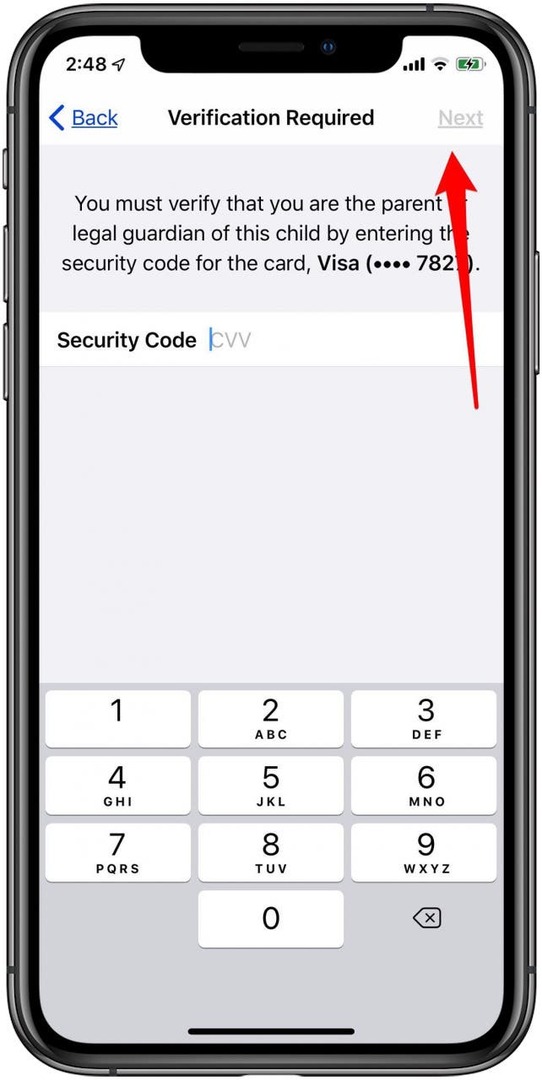
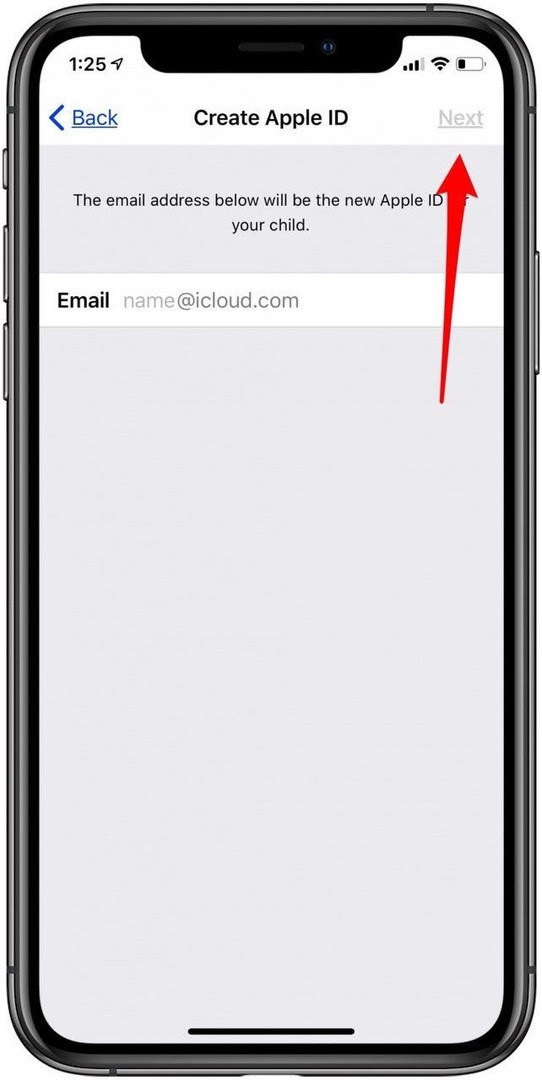
Када креирате Аппле ИД за своје дете, оно неће моћи да напусти вашу породичну групу док не напуни 13 година, осим ако не пређе у другу породичну групу.
Повратак на врх
Како користити иТунес поклон картицу са породичним дељењем
Када подесите Фамили Схаринг и додате своју децу у своју Фамили Схаринг Гроуп, можда ћете наићи на неколико проблема са додавањем иТунес поклон картица на налоге ваше деце. Ако сте се питали како да доделите иТунес кредит на налог члана породице и како да проверите њихов иТунес стање, ми смо вас покрили.
Повратак на врх